Cara Menulis di PDF (+ Cara Membuat Freebie PDF)
Diterbitkan: 2022-05-13Pernahkah Anda mendapatkan panduan PDF yang dapat diunduh dan bertanya-tanya bagaimana blogger membuatnya sehingga Anda dapat menulis di PDF?
Untuk waktu yang lama, saya tidak tahu Anda dapat mengedit PDF sehingga ketika orang lain mengunduh daftar periksa atau perencana atau buku kerja keren Anda, mereka dapat mengetik secara digital di perencana, daripada mencetaknya dan membuang tinta dan kertas!
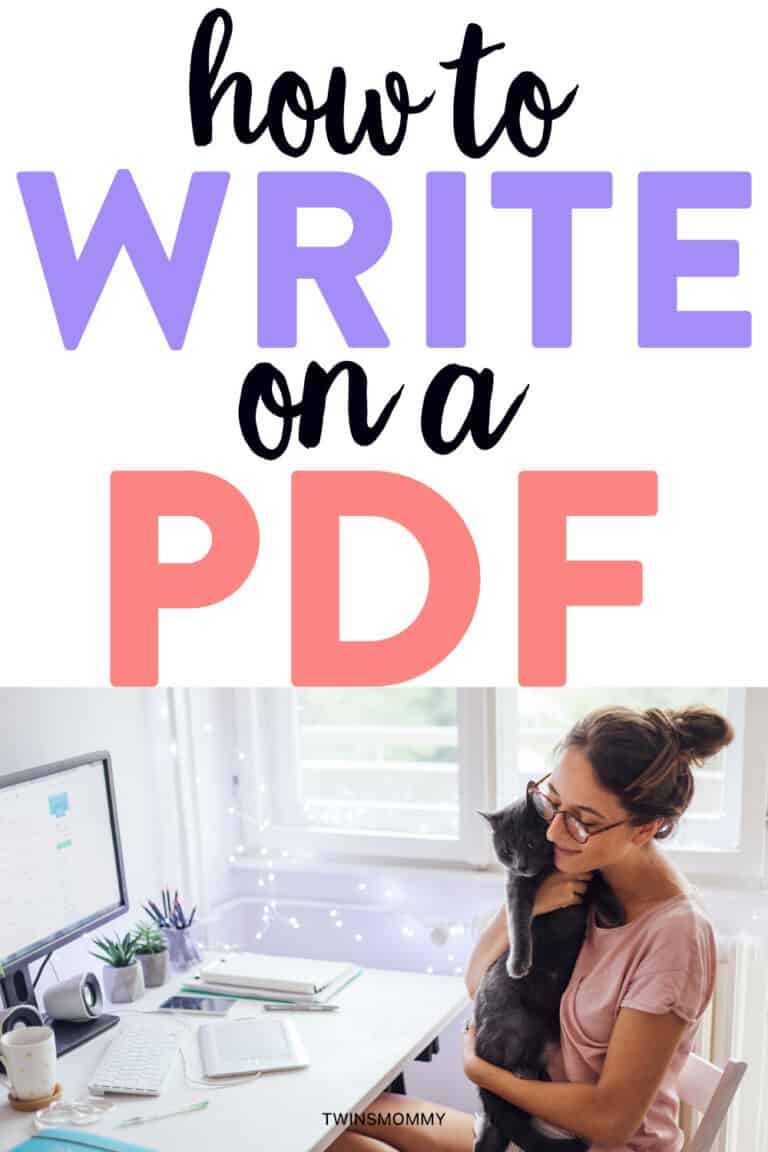
Saya tahu Anda dapat menambahkan tautan ke PDF tetapi kotak teks dan mengetahui cara menulis di PDF adalah sesuatu yang harus saya pelajari sebagai blogger baru.
Tetapi, pertama-tama, jika Anda bingung: apa itu PDF dan mengapa Anda ingin mengeditnya?
PDF, yang merupakan singkatan dari "format dokumen portabel," adalah jenis dokumen yang tidak dapat dimodifikasi tetapi dapat dengan mudah dibagikan dan dicetak.
Yah, mereka secara teknis tidak dapat dimodifikasi – tetapi ada cara untuk menulis di PDF!
PDF digunakan untuk formulir, brosur, panduan, buku, dan banyak lagi!
Mereka sangat kompatibel dan dapat dibuka di komputer dan perangkat seluler.
Itulah mengapa dokumen PDF sangat cocok untuk email opt-in freebies (yang akan kita bicarakan lebih lanjut sebentar lagi).
Meskipun PDF dibuat agar tidak dapat dimodifikasi oleh pembaca dokumen, ada beberapa cara agar Anda dapat menulis dan mengedit PDF.
Ini dapat membantu jika Anda mengisi semacam formulir aplikasi, misalnya.
Ini juga dapat berguna ketika Anda ingin menambahkan anotasi dan catatan lain ke dokumen Anda atau memperbaiki kesalahan.
Apakah Anda bertanya-tanya bagaimana cara menulis di dokumen PDF? Teruslah membaca untuk mempelajari lebih lanjut tentang mengetik dan mengedit PDF:
Cara Menulis di PDF PC Petunjuk
Untuk mengedit PDF di PC Anda, saya sarankan menggunakan program Adobe Acrobat yang memungkinkan Anda mengetik PDF serta mengonversi dokumen ke format yang berbeda (seperti Microsoft Office).
Untuk mengedit teks pada PDF menggunakan Adobe Acrobat, buka file dalam program dan klik alat "Edit PDF" di sudut kanan atas layar.
Anda menambahkan dokumen Anda dan memilih kotak teks dan bagian yang ingin Anda edit dan mulai mengetik!
Ini adalah buku kerja Ultimate Blog Plan gratis saya dan bagian biru adalah kotak teks yang saya tambahkan ke PDF.
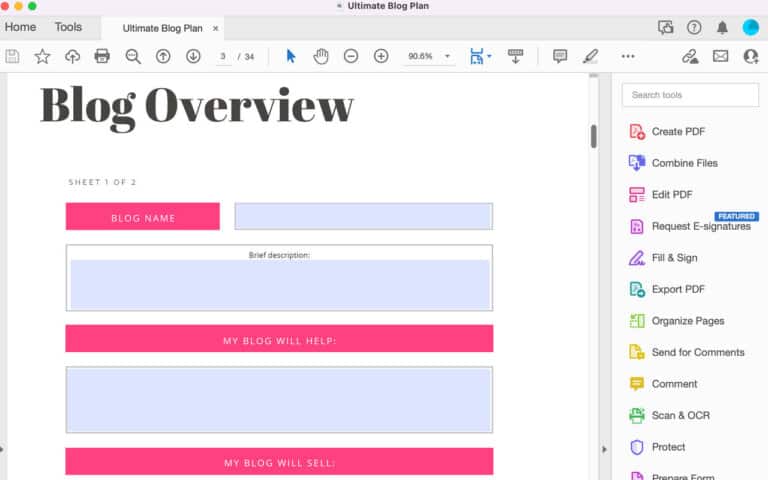
Anda juga dapat menambahkan teks ke dokumen jika Anda lupa menambahkan sesuatu saat Anda membuat cetakan Anda.
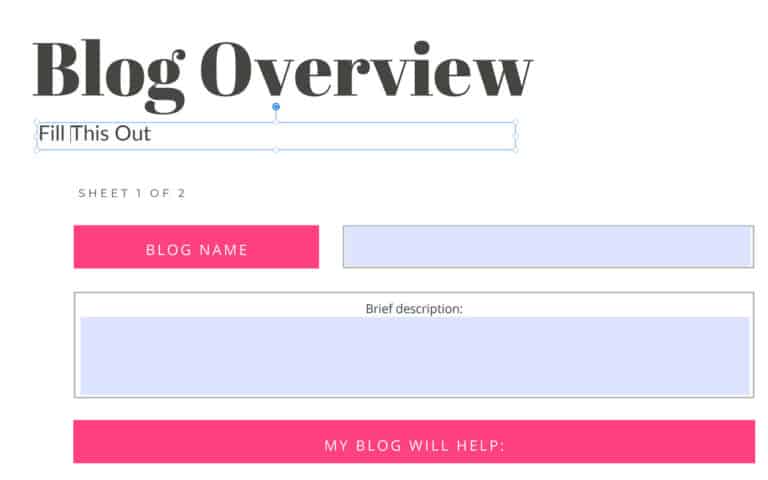
Untuk menambahkan teks baru ke dokumen PDF Anda, buka file dan pilih "Isi & Tanda Tangan" di sisi kanan layar.
Pilih alat "Tambah Teks", klik pada dokumen PDF tempat Anda ingin menambahkan teks dan mulai mengetik.
Semudah itu!
Adobe Acrobat adalah bagian dari langganan bulanan Adobe Creative Cloud, atau Anda dapat berlangganan satu per satu.
Cara Menulis di PDF Mac Petunjuk
Meskipun Anda pasti dapat menggunakan Adobe di Mac Anda untuk menulis pada dokumen PDF, Mac memiliki fitur kecil yang bagus yang dapat Anda gunakan sebagai gantinya!
Pertama, cari file PDF di komputer Anda. Tahan tombol kontrol dan klik pada file yang akan memunculkan menu kecil. Klik "Buka dengan" dan kemudian "Pratinjau."
Kemudian, klik tab "Alat" di bagian atas layar, pilih "Beranotasi," lalu "Tambahkan Teks."
Ini akan menyebabkan kotak teks kosong muncul di atas dokumen PDF.
Anda dapat mengubah ukuran kotak teks ini ke ukuran apa pun yang Anda inginkan dengan mengklik dan menyeret sudutnya. Sekarang Anda dapat mengetik apa pun yang ingin Anda tambahkan ke PDF Anda!
Cara Membuat Freebie PDF Untuk Menumbuhkan Daftar Email Anda
Daftar Email Ide Keikutsertaan PDF
Sebelum Anda mulai membuat freebie PDF untuk mengembangkan daftar email Anda, Anda perlu memutuskan jenis freebie apa yang akan dibuat!
Berikut adalah beberapa ide ide keikutsertaan populer untuk membantu Anda memulai:
1. Barang Cetakan
Yang dapat dicetak dapat berupa dokumen apa pun yang mungkin ingin dicetak dan digunakan pelanggan Anda seperti halaman mewarnai, perencana, kutipan, dan banyak lagi.
Orang-orang menyukai barang-barang yang dapat dicetak karena mereka adalah produk yang dapat mereka terima secara instan!
Untuk bantuan lebih lanjut, lihat kursus menakjubkan Sarah Titus tentang membuat Barang Cetakan yang dapat Anda gunakan untuk menghasilkan uang!
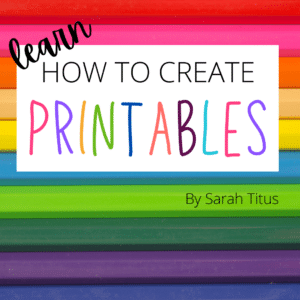
2. Daftar Periksa
Daftar periksa adalah cara yang berguna untuk membuat orang tetap pada jalurnya.
Daftar periksa yang dapat dicetak sangat cocok untuk membantu pembaca Anda mengingat langkah-langkah saat melakukan sesuatu atau mempelajari suatu proses.
3. Lembar Kerja
Lembar kerja biasanya menyertakan pertanyaan terbuka yang dapat diisi oleh pembaca Anda. Anda dapat membuat PDF ini dapat dicetak atau menambahkan kotak untuk diisi oleh pelanggan Anda di komputer mereka.
Untuk membuat PDF yang dapat diisi, buka Adobe Acrobat dan buka "Alat" dan "Formulir."
Ini akan membuka panel formulir tempat Anda dapat membuat formulir untuk PDF Anda.
4. eBuku
eBook adalah cara yang bagus untuk menawarkan peningkatan konten sebagai freebie PDF Anda!
Ambil banyak posting blog yang telah Anda tulis dengan topik yang sama dan kompilasi menjadi e-book yang dapat diunduh.
Jangan khawatir tentang berapa lama. Beberapa eBook hanya sepanjang 10 halaman sementara yang lain 100!
Ini semua tentang nilai informasi yang Anda masukkan ke dalam buku.
5. Geser File
File gesek adalah kumpulan dokumen PDF yang dapat disalin dan digunakan pelanggan Anda sesuai kebutuhan.
Misalnya, Anda dapat membuat file gesek yang menyertakan template email, ide judul halaman arahan, dan banyak lagi.

6. Lembar Pelacak
Orang suka memetakan kemajuan mereka dengan tugas baru. Ini bisa sesederhana lembar pelacakan air ke lembar pelacakan push up atau lembar pelacak debu!
Idenya tidak ada habisnya.
7. Buku Kerja
Selama bertahun-tahun saya telah membuat buku kerja untuk dijual dan yang ditawarkan sebagai insentif gratis untuk mengembangkan daftar email saya.
The Ultimate Blog Plan adalah contoh yang bagus dari buku kerja yang panjangnya hampir 20 halaman dan diisi dengan lembar kerja yang dapat ditindaklanjuti.
Membuat Freebie PDF Anda
Sebagian besar waktu, Anda tidak benar-benar membuat PDF sebagai PDF – setidaknya, tidak pada awalnya.
Anda dapat membuat keikutsertaan Anda dalam program seperti Canva atau Google Slides, lalu menyimpannya sebagai PDF.
Atau, Anda dapat menggunakan Adobe Acrobat untuk mengonversi file Anda menjadi PDF.
Banyak file yang dapat diubah menjadi file PDF, antara lain:
- Gambar (.jpg, .gif, .png, .tif, .tiff, .jpeg, .bmp)
- Microsoft (.doc, .docx, .ppt, .pptx, .xls, .xlsx)
- Format Rich Tect (.rtf)
- File Teks (.txt)
- Dan banyak lagi!
Jadi langkah pertama dalam membuat freebie PDF adalah memutuskan program apa yang akan Anda gunakan untuk membuat dokumen awal Anda.
Jika Anda membuat sesuatu yang banyak gambar, Anda selalu dapat menggunakan Canva.
Saya suka pilihan foto dan clipart mereka ditambah betapa mudahnya mengatur dan memindahkan elemen.
Untuk lebih banyak gratis PDF berbasis teks, Anda dapat memulai di Microsoft Word atau bahkan Google Documents dan menyimpan file sebagai PDF dengan cara itu.
Faktanya, seluruh rangkaian program Google dan produk Microsoft Office sangat berguna untuk membuat PDF gratis!
Ingatlah bahwa jika Anda membuat sesuatu untuk dicetak oleh seseorang, Anda harus memperhatikan ukurannya dan memastikan ukurannya pas dengan selembar kertas standar (8,5” kali 11”).
Membuat Freebie PDF: Contoh
Mari kita lihat beberapa ide keikutsertaan yang saya sebutkan di atas dan bagaimana Anda dapat membuatnya menggunakan program yang berbeda:
Barang Cetakan – Canva
Di sini, saya membuat buku mewarnai singkat di Canva.
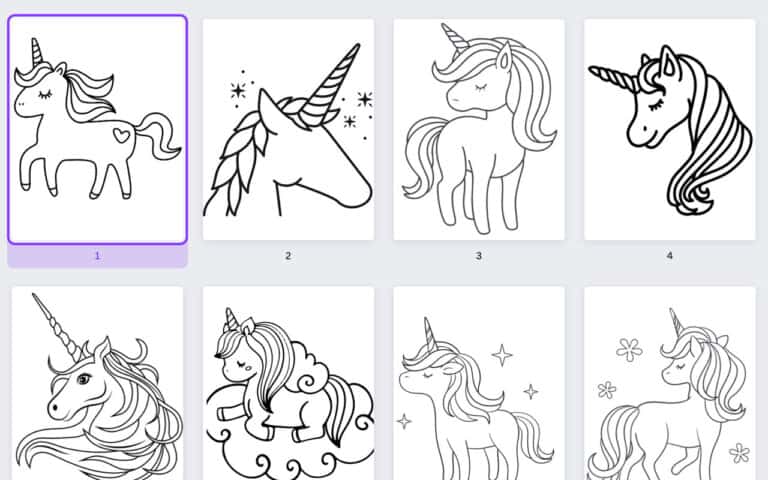
Ketika Anda mengklik "Bagikan" di sudut kanan atas, Anda dapat memilih "Unduh" dan menggunakan menu jenis file untuk memilih PDF (saya memilih cetak untuk yang dapat dicetak tetapi Anda juga dapat memilih standar PDF untuk dokumen yang tidak dapat dicetak. dicetak).
Sekarang Anda memiliki PDF yang dapat dicetak untuk menarik pelanggan email!
eBuku – Google Dokumen
Saya sering membuat eBuku di Google Documents dan menggunakannya sebagai gratis untuk mengembangkan daftar email saya atau add-on ke produk (seperti untuk tantangan membuat daftar email saya).
Inilah cara mudah mengekspor dokumen Google Anda sebagai PDF.
Cukup klik "File" lalu "Unduh" dan pilih "Dokumen PDF."
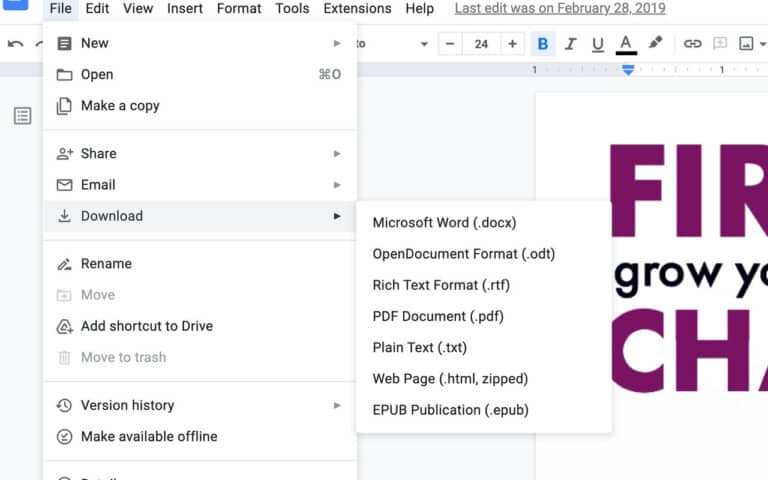
Google Documents, dan Microsoft Word, sangat bagus untuk lebih banyak keikutsertaan berbasis teks, tetapi apakah mungkin menambahkan gambar di seluruh teks Anda untuk menyempurnakannya!
Daftar Periksa – Google Slide
Berikut adalah slide yang saya buat di Google Slides.
Sekali lagi, sangat mudah untuk menyimpan sebagai PDF – cukup buka “File” lalu “Download” dan pilih “PDF Document.”
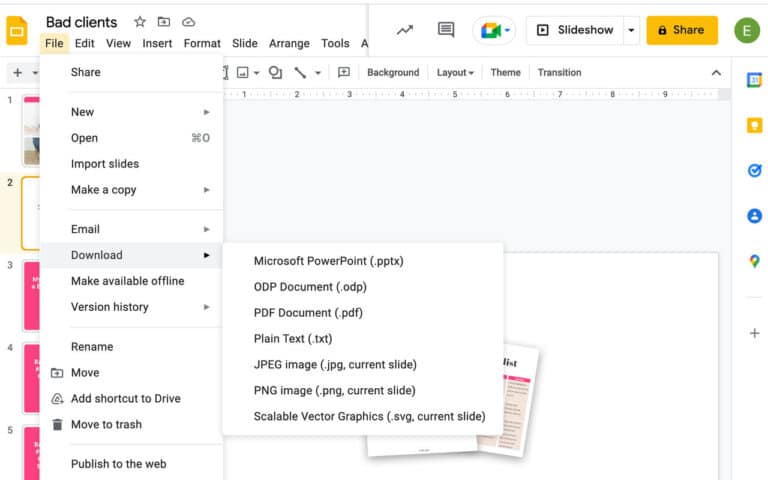
Google Slides (dan Microsoft Powerpoint) berguna untuk memposisikan teks dengan gambar. Namun, tidak seperti Canva di mana Anda memiliki pilihan gambar di ujung jari Anda, Anda harus mengimpornya ke dalam Slide.
Namun, juga tidak seperti Canva, Anda dapat menambahkan tabel dan daftar poin seperti yang Anda lakukan di dokumen kata (kotak centang pada contoh di atas sebenarnya adalah bagian dari daftar poin!).
Sebelum Anda mulai mendesain PDF menggunakan Google Slide, pastikan Anda mengubah ukuran halaman. Anda dapat melakukan ini dengan masuk ke “File” – “Page Setup” – “Custom” – Tambah Ukuran – “Terapkan.”
Kirim PDF Anda ke Pelanggan Anda
Setelah Anda membuat freebie PDF, saatnya mengirimkannya ke pelanggan Anda!
Lama berlalu adalah hari-hari ketika Anda harus secara individual mengirim barang gratis ke setiap pelanggan saat mereka mendaftar.
Sekarang, Anda dapat menggunakan penyedia milis untuk mengirim email segera setelah seseorang mendaftar.
Misalnya, Anda dapat menggunakan penyedia seperti ConvertKit di mana Anda benar-benar dapat mengatur pelanggan Anda dengan tag jika Anda ingin menawarkan lebih dari satu opt-in freebie.
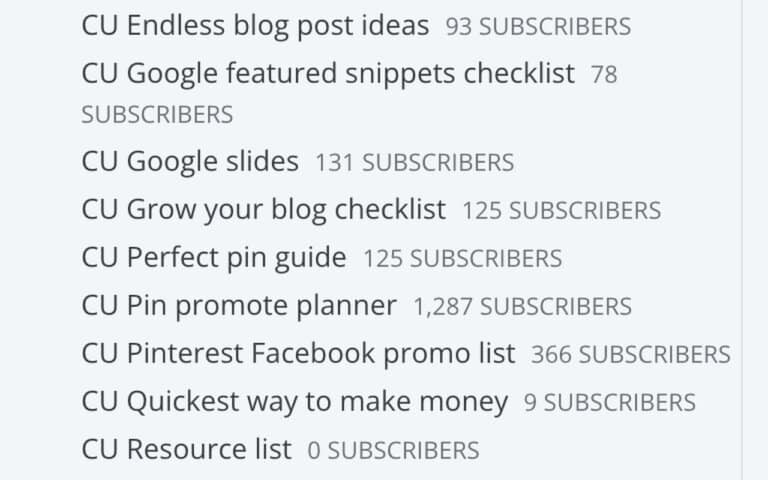
Jadi, jika pelanggan mendaftar ke Daftar Periksa Pembersihan Musim Semi, mereka akan ditandai untuk mendapatkan barang gratis itu.
Jika orang lain mendaftar ke Halaman Mewarnai, mereka menerima yang itu.
Anda juga dapat memulai kampanye otomatis sehingga pelanggan menerima email segera setelah mereka mendaftar (atau Anda juga dapat mengatur penundaan).
Dengan ini, Anda dapat memiliki freebie yang dilampirkan ke email yang segera dikirim ke seseorang yang bergabung dengan milis Anda.
Anda kemudian dapat mengotomatiskan email tindak lanjut untuk memelihara pelanggan Anda dan memulai saluran email – tetapi itu adalah posting untuk hari lain!
Bersenang-senang Membuat Beberapa PDF!
Sejujurnya, saya selalu bersenang-senang ketika saya duduk untuk membuat beberapa PDF gratis untuk daftar email saya! Saya juga membuatnya untuk kursus saya.
Namun, terkadang saya perlu masuk ke sana untuk memperbaiki kesalahan dan menambahkan informasi – jadi mengetahui cara menulis di PDF sangat membantu.
Pernahkah Anda membuat PDF untuk daftar email Anda? Apa yang kamu buat?
Beri tahu saya di komentar!
Dan jangan lupa untuk menyematkan posting ini untuk nanti!
